
Рекомендуємо: Завантажити Edge (Chromium) Beta, Dev і Canary для Windows 10
ВWindows 10, Microsoft представила новий браузер Edge. Тому, має сенс видалити Internet Explorer на ваших комп'ютерах.
Причини видалити Internet Explorer можуть бути різними. Ви плануєте ипользовать Edge, як браузер за замовчуванням, або встановили сторонній браузер, Internet Explorer, можливо, більше не буде потрібно. Видаляючи Internet Explorer ви підвищуєте безпеку, не тому, що старий браузер Microsoft небезпечний а тому, виключаєте будь-яку можливість звернення до нього.
Існують три способи, видалити Internet Explorer в Windows 10. Ви можете зробити це за допомогою панелі управління, додатки "Параметри" або за допомогою PowerShell.
Як видалити WordPad за допомогою програми "Параметри"
Використовуйте ці кроки для видалення редактора Internet Explorer з Windows 10:
Крок 1: Відкрийте "Параметри" натиснувши поєднання клавіш Win I.
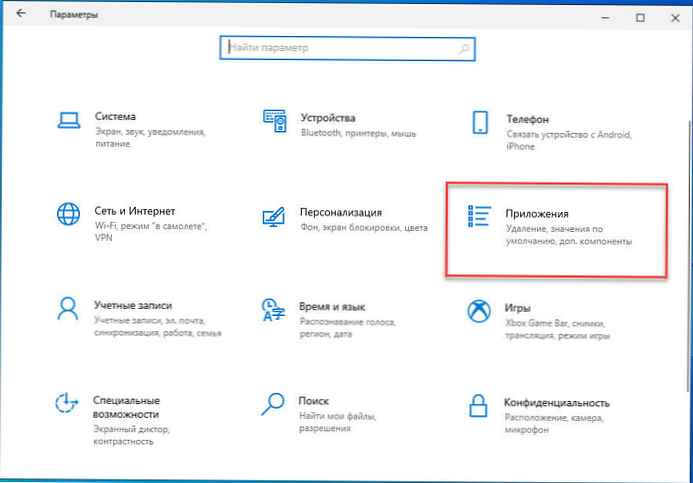
Крок 2: Перейдіть до групи налаштувань "Додатки".
Крок 3: У лівій частині вікна натисніть "Програми та можливості".
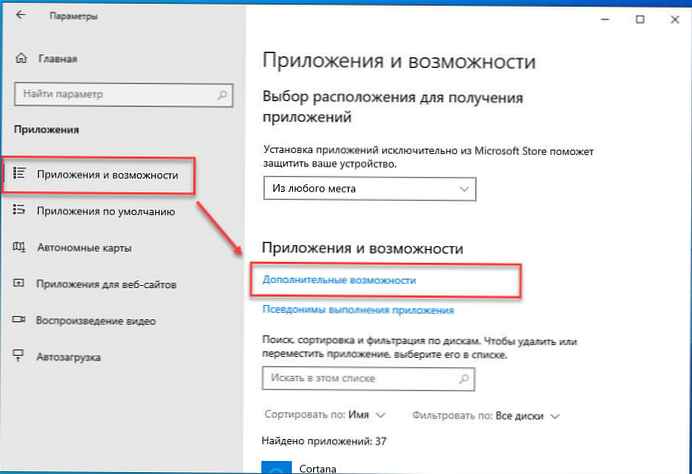
Крок 4: У розділі "Додатки та можливості" виберіть параметр "Додаткові можливості".
Крок 5: Виберіть елемент Internet Explorer і натисніть кнопку вилучити.
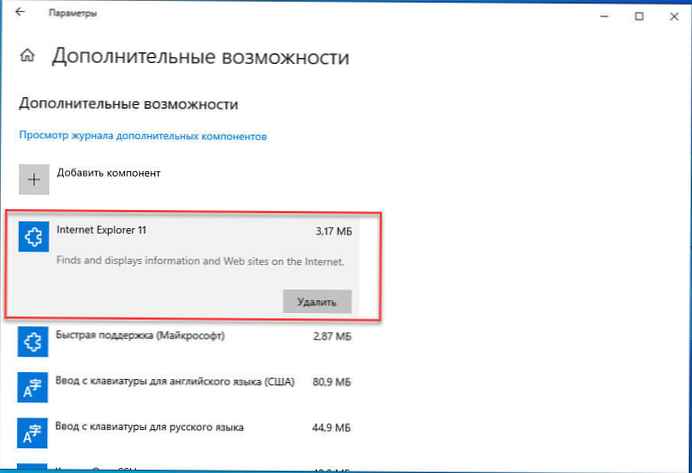
Крок 6: перезавантажте комп'ютер.
Після виконання цих кроків основне додаток для обробки тексту буде видалено з вашого комп'ютера.
Як видалити Internet Explorer за допомогою Панелі управління.
Крок 1: Щоб використовувати графічним інтерфейсом, увійдіть в Панель керування → Програми та засоби → Включення і відключення компонентів Windows, найшвидший спосіб це набрати в пошуку або меню "Пуск": appwiz.cpl
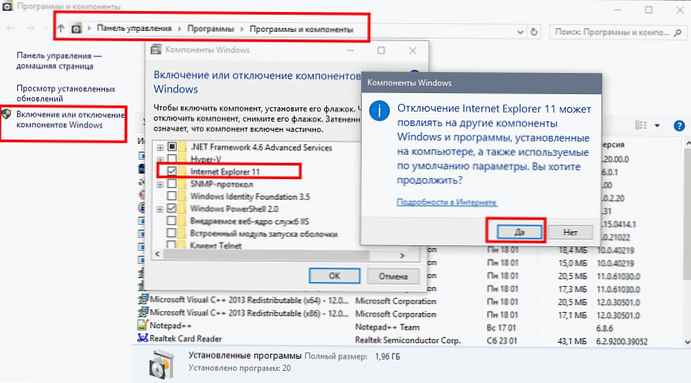
Крок 2: перейдіть в "Включення або відключення компонентів Windows" знайдіть Internet Explorer і зніміть прапорець.
Крок 3: Натисніть кнопку "Так", "Ок".
Зверніть увагу, що ви повинні перезавантажити Windows 10 після видалення Internet Explorer 11.
Як видалити Internet Explorer за допомогою PowerShell
Якщо для видалення ви хочете використовувати PowerShell, вам потрібно використовувати командлет:
Disable-WindowsOptionalFeature .
Крок 1: Спочатку необхідно отримати правильну назву функції Windows для Internet Explorer, можна зробити за допомогою наступної команди:
Get-WindowsOptionalFeature -Online | Select FeatureName | Select-String Internet *
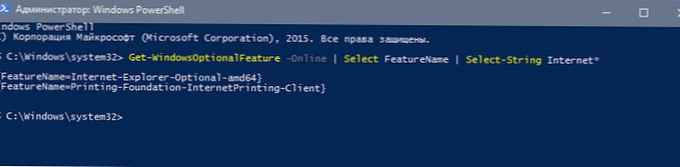
У відповідь отримуємо:
@ FeatureName = Internet-Explorer-Optional-amd64
@ FeatureName = Printing-Foundation-InternetPrinting-Client
Крок 2: І потім, отриманої командою відключаємо Internet Explorer:
Disable-WindowsOptionalFeature -FeatureName Internet-Explorer-Optional-amd64 -Online
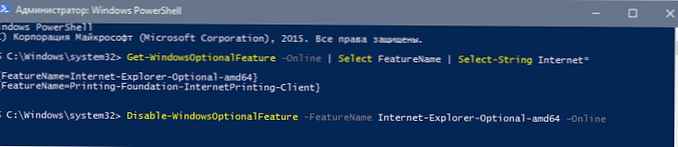
Якщо ви передумаєте, Ви можете також використовувати PowerShell для включення Internet Explorer знову:
Enable-WindowsOptionalFeature -FeatureName Internet-Explorer-Optional-amd64 -Online











